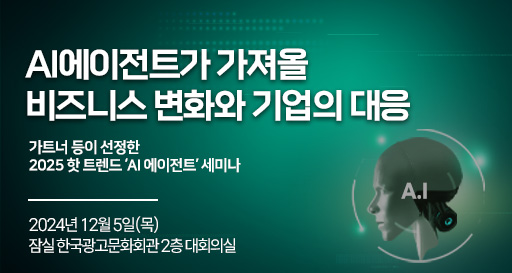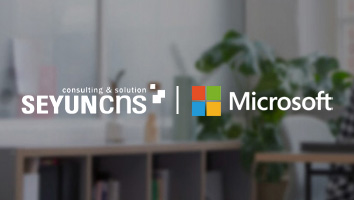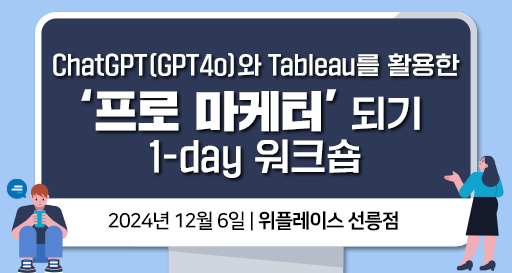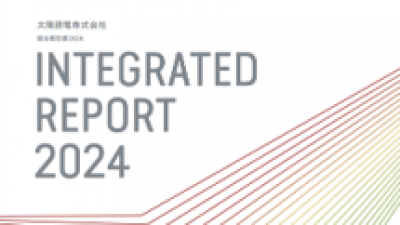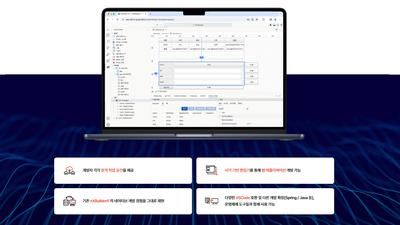<설치>
네로는 저작권 옵션에 동의해야 다음 단계로 갈 수 있다. 설치폴더를 지정하면 파일복사가 시작된다. 한국어 패치파일을 설치하면 도움말을 제외한 모든 메뉴를 한글로 볼 수 있다.
시디알윈은 언어를 선택하면 바로 파일설치가 시작된다. 마지막에 시디알윈에서 제공하는 ASPI 드라이버를 설치할 것인지를 묻는다.
이지시디의 설치는 시만텍 제품과 비슷하다. 포함된 유틸리티가 많기 때문에 어떤 것을 설치할지 사용자가 선택할 수 있다. 그 다음에 언어는 선택하면 ‘기본’ ‘표준’ ‘사용자 정의’ 가운데 하나를 선택해야 한다. 가장 일반적인 ‘표준’ 옵션에 체크하면 무난하다. 파일복사가 끝나면 시스템을 재부팅한다. 설치할 때부터 한글을 기본적으로 지원한다.
세 프로그램 모두 설치시 특별한 어려움이나 설정사항은 없지만 처음부터 패키지형태로 제작된 이지시디가 한글 지원 여부나 설치할 프로그램만 선택할 수 있는 편리성에서는 앞선다.
윈온시디는 제작사가 독일업체이기 때문에 설치시부터 독일어가 나타난다. 국내 사용자에게는 치명적인 약점이다. 파일복사가 끝난 후 재부팅을 하면 에뮬레이터인 스카시 호스트 어댑터를 설치한다. 이어서 CD읽기 테스트가 진행된다. 오디오 CD의 읽기속도를 최적화하기 위한 테스트다. 이 테스트는 리코딩작업에서 빈번히 발생하는 버퍼언더런 오류를 예방하기 위한 것이다. 이지시디나 네로도 이런 기능이 있지만 옵션이나 메뉴로 들어가서 직접 실행해야 한다.
<인터페이스>
많이 쉬워졌다고는 하지만 CD롬 제작은 여전히 초보자에게 부담스럽다. 네로와 이지시디는 마법사 형식을 도입해 이점을 감소시킨다. 특히 네로와 이지시디는 각각 한글지원이 잘 돼서 부담감을 줄여준다.
네로와 이지시디는 프로그램을 처음 실행했을 때 오디오·데이터·CD 복사 등으로 CD포맷을 제시하면 사용자는 원하는 작업을 선택하는 방식이다. 윈온시디도 거의 같다고 보면 된다.
CD 리코딩에 능숙하다면 굳이 마법사가 필요없다고 할 수 있다. 하지만 어차피 프로그램을 실행하기 전에 어떤 CD포맷을 선택해야 하는지 결정을 내린 경우가 대부분이기 때문에 마법사가 처음부터 실행되는 네로와 이지시디가 사용자의 생각에 미리 대비한다고 할 수 있다.
시디알윈의 단순한 초기 실행화면은 오히려 불편함으로 작용한다. 직사각형 모양에 10개의 큼직한 버튼만 보일 뿐인데 마법사형식은 없고 마우스를 가져가야 각 버튼이 무슨 용도인지를 알 수 있는 팝업메뉴가 뜰 뿐이다.
각 버튼은 바이너리파일을 CD로 굽기, CD카피, 하드디스크 백업, 이미지 파일 만들기 순으로 역할이 나눠져 있다. 이런 상태로는 초보자라면 어떤 버튼이 리코딩작업에 필요한 버튼인지 알기가 매우 어렵다. 전통적인 인터페이스를 고집하고 있기도 하다. 이는 시디알윈이 일반적인 하드디스크의 데이터를 CD로 구울 때는 잘 사용되지 않는 특징이자 단점이다.
리코딩할 폴더나 파일을 추가할 때 폴더 선택 창에서 폴더를 직접 선택해야 하는 구조만 보더라도 하드디스크의 데이터를 CD로 리코딩할 때는 네로·이지시디·윈온시디가 훨씬 편리함을 금방 알 수 있다. 세개의 프로그램은 탐색기형식을 도입했기 때문에 당연한 결과이기도 하다. 시디알윈도 드래그&드롭을 지원하지만 전용 탐색기 인터페이스가 없기 때문에 데이터 추가와 삭제가 매우 불편하다.
이지시디와 윈온시디는 전형적인 윈도탐색기 구조를 따르고 있다. 크게 프로그램을 네 영역으로 상단에서 리코딩할 파일을 선택하면 하단에 선택한 데이터가 트리형식으로 나타난다. 즉 상단 창은 윈도탐색기, 하단 창은 데이터를 추가하면 생기는 프로그램 자체 탐색기로 볼 수 있다. 어느 창에서건 파일의 이동·복사·삭제가 자유로워 데이터 CD를 리코딩할 때 편리하다.
이지시디는 오피스 프로그램에서 볼 수 있는 캐릭터가 길잡이 역할을 하는데 다음 작업이나 주의사항 등을 알려준다.
윈온시디는 캐릭터는 없지만 초기 프로젝트 창에서 매우 다양한 CD포맷을 제시하는 것이 특징이다. 작업빈도가 높은 CD카피, 데이터CD, 세션추가, 오디오CD는 즐겨찾기 항목에 따로 묶었고 다시 세부적으로 데이터, 오디오, 비디오, CD 카피 등을 탭에서 선택할 수 있게 배치했다. 특히 즐겨찾기 항목에서는 가장 많이 사용하는 작업을 버튼 클릭으로 쉽게 추가할 수 있는 점이 눈에 띈다. 즉 각 사용자의 작업습관을 고려한 인터페이스로 높은 점수를 줄 만한 기능이다.
네로도 탐색기 모습을 하면서 크게 네개의 창으로 분리됐지만 기본방향이 상하 대칭형이 아닌 좌우 대칭형 구조인 것이 다른 점이다. 오른쪽 탐색기가 윈도탐색기, 왼쪽이 네로의 탐색 창이다.
<한글 지원 및 도움말>
CD 리코딩 프로그램은 다양한 기능과 각 포맷에 맞는 옵션 설정 등 다른 프로그램에 비해 까다로운 요소가 산재해 있다. 에러가 발생하면 공CD값을 그냥 버려야 하기 때문에 더욱 신경이 쓰인다.
도움말이 이런 비효율성을 근본적으로 제거해 주는 것은 아니지만 해당 프로그램을 처음 접하는 사용자를 고려한다면 복잡한 프로그램일수록 도움말은 더욱 중요하게 다가온다.
처음부터 한글이 지원되는 이지시디가 한글메뉴의 충실성이나 도움말에서 앞설 수밖에 없다. 특히 이지시디는 설치부터 한글 프로그램인 것으로 착각할 정도다. 아답텍 SCSI 관련 제품에서의 든든함을 소프트웨어에서도 확인할 수 있다.
또한 HTML형식의 깔끔한 도움말은 프로그램 사용 도중 도움말 버튼을 클릭하면 해당 도움말이 나타난다. 이러한 도움말 편리성은 시디알윈에서도 사용하고 있지만, 도움말이 헬프(hlp)파일 형식이어서 디자인 항목에서 점수가 깎인다. 하지만 세부옵션까지 설명한 친절함은 투박한 프로그램 인터페이스를 떠올리면 놀랄 정도다.
이외에 윈온시디나 네로도 도움말에서 만큼은 더이상 언급할 게 없을 정도로 잘 짜여져 있다. 다만 아쉬운 것은 네로의 경우 각 메뉴나 항목은 완벽한 한글화가 이뤄졌지만 도움말은 여전히 영문으로 표기된다. 한글패치도 제작사에서 공식적으로 인정한 것이긴 하지만, 실제로는 국내 개발자가 만든 것이다. 참고로 네로는 프로그램 창에서 설명은 기록버튼이라고 해놨지만 실제로는 굽기버튼으로 설명과 표기가 맞지 않는 곳이 있다.
―이미지 파일
이미지 파일의 표준인 ISO형식을 모두 지원하지만 각 프로그램은 고유의 이미지 파일 형식을 따로 갖고 있다. 이미지 파일이란 점에서는 같지만 각기 확장자는 달라 확장자를 보고 어떤 프로그램의 이미지 파일인지를 파악할 수 있는 이름표 역할을 하기도 한다.
가령 이지시디는 .CIF, 네로는 .NRG, 윈온시디는 .C2D 등으로 쉽게 구별할 수 있다. 이들 이미지 파일은 서로 호환성이 없어 해당 프로그램만으로 열어야 저장된 데이터 내역을 알 수 있다.
이미지 파일 테스트에서는 하드디스크에 저장된 794개의 파일과 48개의 폴더가 들어있는 542MB의 크기를 각 프로그램에서 사용하는 이미지 확장자로 저장해 봤다. 간접적으로는 이미지 파일 형식에 따른 파일 크기와 속도가 얼마나 차이나는지를 알 수 있다.
테스트에 사용된 하드디스크는 4Gb 용량의 후지쯔 제품으로 원본 데이터는 D드라이브에 저장했다. 파일시스템은 FAT32다.
파일이름을 입력한 후 이미지 파일 제작에 들어가는 순간부터 진행 막대가 100% 표시에 이를 때까지의 시간을 쟀다. 옵션을 특별히 선택하지 않고 기본값 입력 상태에서 진행했다. 이미지 작성이 끝난 후 이미지 파일의 크기는 탐색기 오른쪽 버튼의 ‘등록정보’ 메뉴에 있는 크기를 기준으로 했다. 자체 소요시간을 볼 수 있는 프로그램은 프로그램에서 제시하는 시간도 함께 기입했다.
이미지 파일 만들기 속도에서는 시디알윈이 1위를 차지했다. 특히 시디알윈은 한글파일을 인식하지 못해 일부 한글명 폴더는 영문으로 고쳤다. 데이터 크기의 오차를 최대한 줄이기 위해 한글 글자 하나를 알파벳 두개로 대체해서 파일 명을 수정했다.
속도가 제일 느린 윈온시디는 다른 프로그램에 비해 차이가 많이 나서 세번을 반복해 측정했지만 역시 같은 결과가 나왔다. 그리고 파일크기는 거의 차이가 없다.
―오디오 CD
오디오 CD의 트랙을 읽어들여 하드디스크에 웨이브(.WAV) 파일 형태로 저장하는 속도를 측정했다. 모든 프로그램이 오디오 CD의 원음을 웨이브 파일로 추출하는 기능이 있다. 초기에는 주로 백업용으로 데이터 CD 작성에 초점이 맞춰져 있었는데, 프로그램도 트렌드를 반영하면서 발전하는 것 중에 하나인가 보다.
웨이브 파일 추출 기능은 매우 중요한데 보통은 여러개의 오디오 CD에서 좋아하는 곡만 추출해 하나의 CD에 담을 때 사용되기 때문이다.
웨이브 파일 추출 성능은 CD 리코더나 CD롬의 드라이브 파일에 따라 영향을 많이 받는 특성이 있다. 모든 조건이 같다면 리코딩 프로그램에 따라 성능이 달라질 수 있음을 미리 가정한 것이기도 하다.
오디오 CD는 총 14개의 트랙이 있고 추출속도는 최대로 설정했다. 인터넷에서 CD 관련 정보를 가져오는 MCN/ISRC, CDDB는 사용하지 않았고 제목·아티스트 등을 편집하는 CD텍스트 등은 모두 생략, 순수 추출시간에만 신경을 썼다. 역시 프로그램에서 자체 추출시간을 알려주는 프로그램은 해당시간을 함께 기록했다.
시디알윈은 부가 유틸리티가 전무해 웨이브파일을 추출하는 것에서 끝나지만 이지시디나 윈온시디는 추출한 웨이브파일을 바로 MP3로 만들 수 있는 유틸리티가 따로 제공된다.
이지시디는 내장된 스핀닥터기능을 이용하면 웨이브파일을 MP3로 반대로 MP3 파일을 웨이브 파일로 변환해서 바로 CD로 구울 수 있다. 이지시디가 전통적으로 멀티미디어 요소에 강한 면모를 보였는데 다만 세부적인 옵션에서는 윈온시디가 한발 앞선다. 세부옵션이 없는 이지시디가 초보자에도 쉽고 간단하게 오디오 CD를 만들 수 있다.
시디알윈과 윈온시디는 음악 CD에서 잡음을 제거해 주는 지터 코렉션(Jitter Correction) 기능이 특징이다. 구형 CD롬 드라이브에서 쓸모가 있는 기능이다.
윈온시디는 11번째 트랙까지는 평균 4∼5배속이 나오다가 12번째 트랙부터는 1배속 이하로 급격히 속도가 떨어지는 현상을 보였다. 최대속도를 16배속까지 설정했더라도 데이터의 안정성을 위해 프로그램이 내부에서 속도를 조절하기 때문이라고 판단된다. 또 트랙별로 추출 속도의 편차가 심한 것도 단점이다.
네로가 가장 빠른 추출 속도를 기록했다. 작업중에 어떠한 오류도 발생하지 않아 안정성에서도 높은 점수를 줄 수 있다. 기능이 많을수록 속도가 떨어지는 공통점을 보인 이지시디와 윈온시디는 내부적으로 특별한 무엇인가를 조합하면서 작업을 진행하는 것 같다.
이지시디는 오디오 추출 테스트에서 4배속이 나왔는데 다른 프로그램에 비해 CD롬에서 오디오를 추출하는 속도가 느리다. 다만 평균 속도임을 감안해서 이해해야 한다. 또한 13번째 트랙부터 알 수 없는 오류가 발생해 더 이상 작업을 이어나갈 수 없었다. 2∼3번의 반복 테스트에서도 같은 현상이 발생하는 것으로 미뤄볼 때 CD롬의 특성을 타는 것 같기도 하다.
―데이터 CD와 일대일 복사
테스트환경은 이미지 파일 테스트와 같다. 하드디스크에 저장된 794개의 파일과 48개의 폴더가 들어있는 542MB의 데이터를 하드디스크가 아닌 리코더에 실제로 리코딩했다. 리코딩 속도는 8배속이다.
리코딩 방법은 트랙 단위 쓰기, 세션은 닫고 CD는 연 상태로, 시작버튼을 누른 다음 레코드에서 완성된 CD가 자동으로 방출되는 시점에서 시간을 쟀다.
윈온시디는 리코딩 작업 창에서 현재 버퍼링, 예상 남은 시간, 기록 진행 상태 등을 볼 수 있다. 특히 버퍼링 상태바에서 버퍼가 찼는데도 비워지지 않으면 버퍼 언더런이 발생할 수 있으므로 유심히 지켜볼 필요가 있다.
이지시디는 파일 시스템, 파일 복사, 목차 등의 진행과정과 총 파일 수 중 몇개의 파일이 기록되고 있는지를 퍼센트(%)로 알 수 있고 오류가 발생한 트랙이나 파일은 무시항목에서 확인할 수 있다. 또한 남은 시간과 버퍼 수, 남은 데이터 크기 등 전체 진행상황이 한눈에 알아보기 쉽게 배치돼 있다.
마찬가지로 네로도 상단에서부터 차례로 데이터 모드, 읽기 버퍼, 리코더 버퍼 상태 등으로 현재 리코딩 작업 상황을 보여준다. 맨 아래에 완료시 PC 자동 종료 옵션에 체크하면 리코딩이 끝난 후 PC가 자동으로 종료된다.
시디알윈은 단지 취소버튼과 기록된 데이터의 양을 나타내는 막대만 움직일 뿐이다. 그래서 지금이 테스트 시뮬레이션인지, 실제로 데이터를 리코딩하는 과정인지를 구분할 수 없다. 계속 인터페이스쪽에서 만회할 기미는 보이지 않고 초기화면의 어색함이 여기서도 반복된다.
파일크기가 같다면 이론적으로는 순수하게 데이터 리코딩 시간이 같다. 전송속도를 초당 150 로 계산해 보면 쉽게 알 수 있다. 하지만 아래 결과처럼 모든 수치가 다른 것은 각 프로그램이 리코딩할 때 내부적인 메커니즘이 조금씩 틀리기도 하지만 프로그램에서 제시하는 리코딩 시간은 리드인·아웃, 세션 종료 등의 작업시간은 빼고 측정하기 때문이기도 하다.
사용빈도로 보면 꽤 많은 비율을 차지하는 리코딩작업 중 하나가 CD카피다. 그만큼 CD리코딩 프로그램에서는 이 기능을 별도 유틸리티로 제공하는 경우가 많다.
302MB 크기의 윈도98SE 정품 CD를 이미지 파일을 만들지 않고 8배속으로 복사하는 방식으로 일대일 복사를 했다. 원본CD는 파일은 2986개, 폴더는 276개로 크기가 작은 파일이 많다.
CD to CD 복사 진행 창은 데이터CD를 만들 때와 크게 다를 게 없다. 이지시디만이 CD 복사 전문인 CD카피어 기능이 분리돼 있다. 또 이지시디는 CD 복사전 디지털 오디오 읽기 복사 테스트를 진행한다.
<분석=김선준 aspens@bomul.com>
많이 본 뉴스
-
1
기계연, '생산성 6.5배' 늘리는 600㎜ 대면적 반도체 패키징 기술 실용화
-
2
네이버멤버십 플러스 가입자, 넷플릭스 무료로 본다
-
3
KT 28일 인사·조직개편 유력…슬림화로 AI 시장대응속도 강화
-
4
삼성전자, 27일 사장단 인사...실적부진 DS부문 쇄신 전망
-
5
K조선 새 먹거리 '美 해군 MRO'
-
6
인텔, 美 반도체 보조금 78.6억달러 확정
-
7
갤럭시S25 울트라, 제품 영상 유출?… “어떻게 생겼나”
-
8
GM, 美 전기차 판매 '쑥쑥'… '게임 체인저' 부상
-
9
삼성전자 사장 승진자는 누구?
-
10
美 캘리포니아 등 6개주, 내년부터 '전기차 판매 의무화'
브랜드 뉴스룸
×
![]()